電腦問題真是層出不窮,像電腦死機(jī)、開不了機(jī)等等,讓人好笑又無奈。開不了機(jī)可以重裝系統(tǒng)嗎?當(dāng)然是可以的,今天小編就給大家介紹一種開不了機(jī)的重裝系統(tǒng)方法,那就是u盤啟動(dòng)盤重裝。需要準(zhǔn)備的東西也很簡單,一個(gè)8GB以上的u盤就可以了,通過韓博士u盤裝機(jī)工具,制作u盤啟動(dòng)盤。接下來就詳細(xì)介紹一下,關(guān)于機(jī)都開不了怎么重裝系統(tǒng)的方法。
開不了機(jī)可以重裝系統(tǒng)嗎:
準(zhǔn)備工作:
1.準(zhǔn)備好一個(gè)至少8G的u盤。
2.下載好韓博士u盤版一鍵重裝系統(tǒng)軟件到電腦桌面。
須知事項(xiàng):
1.制作韓博士U盤啟動(dòng)盤前,必須先關(guān)閉第三方殺毒軟件及防火墻。
2.重要文件記住提前備份,以免文件在U盤啟動(dòng)過程中被格式化。
一、韓博士U盤啟動(dòng)盤制作方法
1.雙擊打開U盤版韓博士一鍵重裝系統(tǒng)軟件,點(diǎn)擊左上角的“U盤啟動(dòng)”。
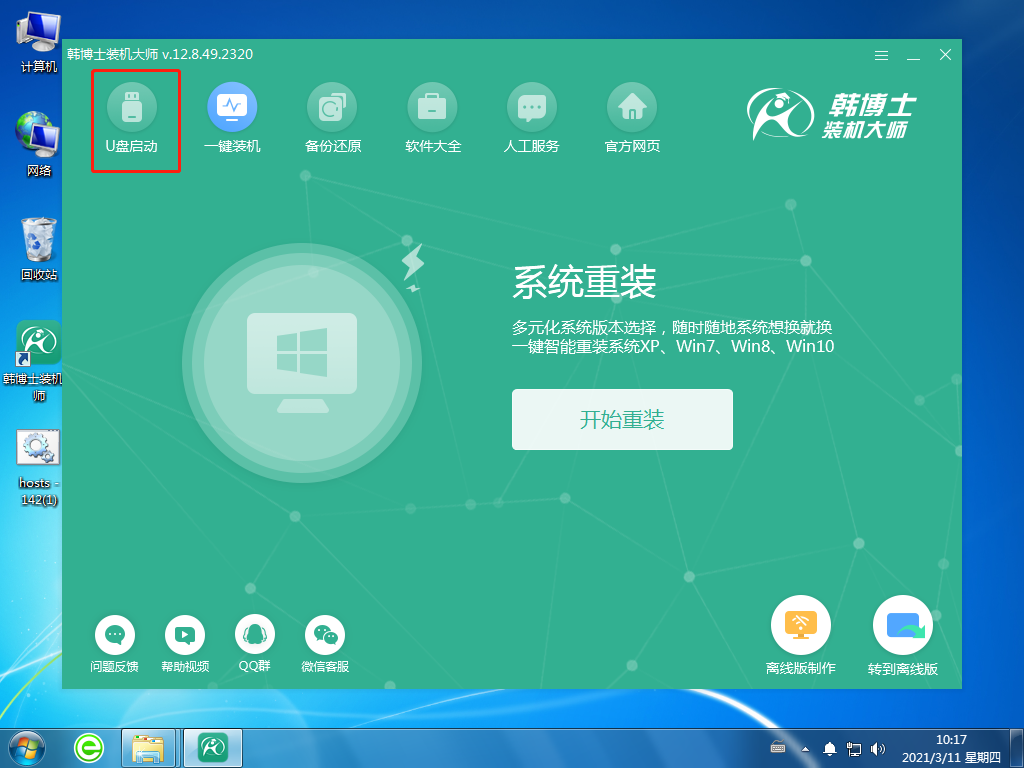
2.進(jìn)入界面后,點(diǎn)擊“+”,選擇所需要的win7系統(tǒng)。
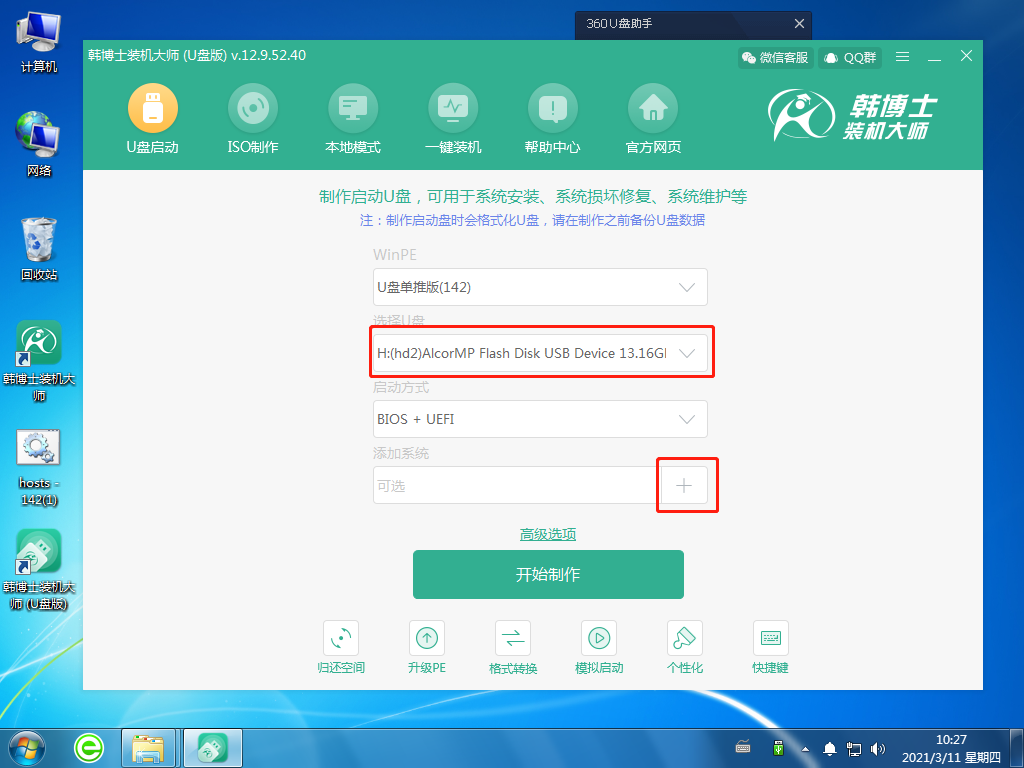
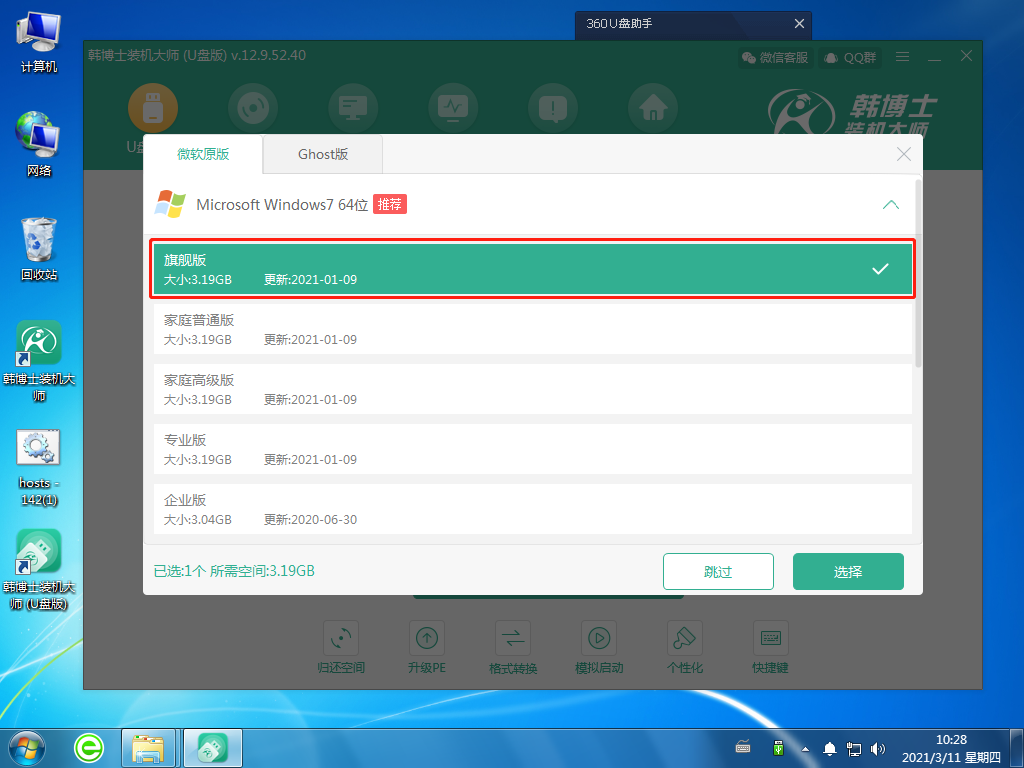
3.選好后,點(diǎn)擊“開始制作”,這時(shí)候系統(tǒng)會(huì)出現(xiàn)U盤格式化提醒,如果文件已提前備份,繼續(xù)點(diǎn)擊“確定”。
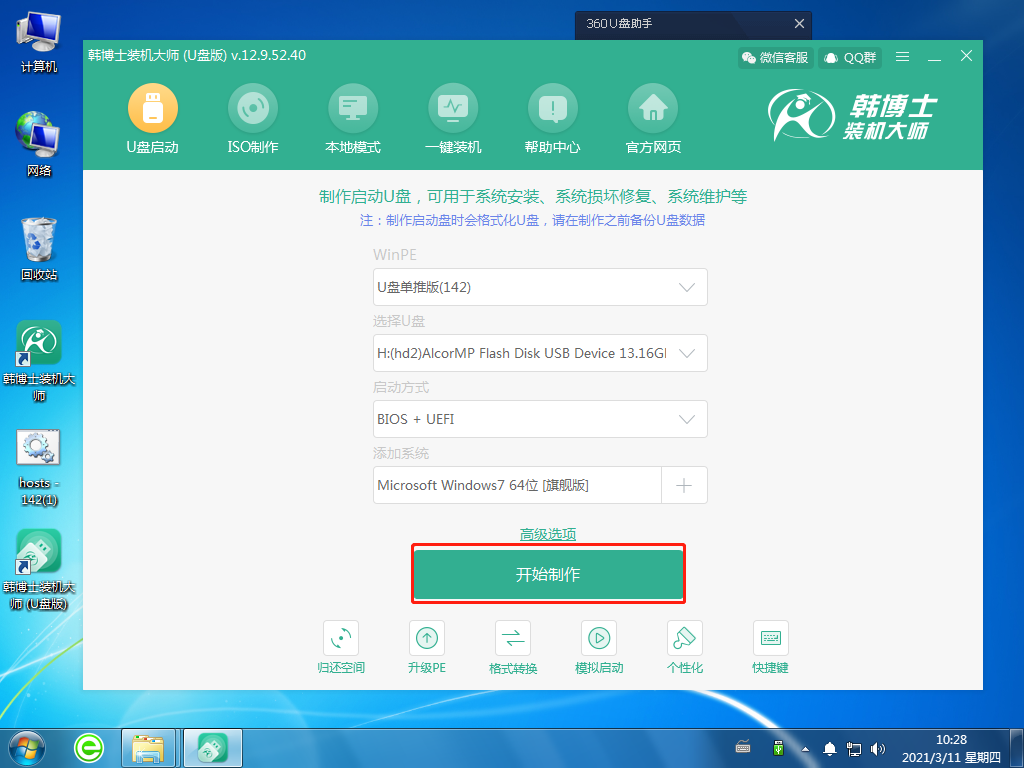
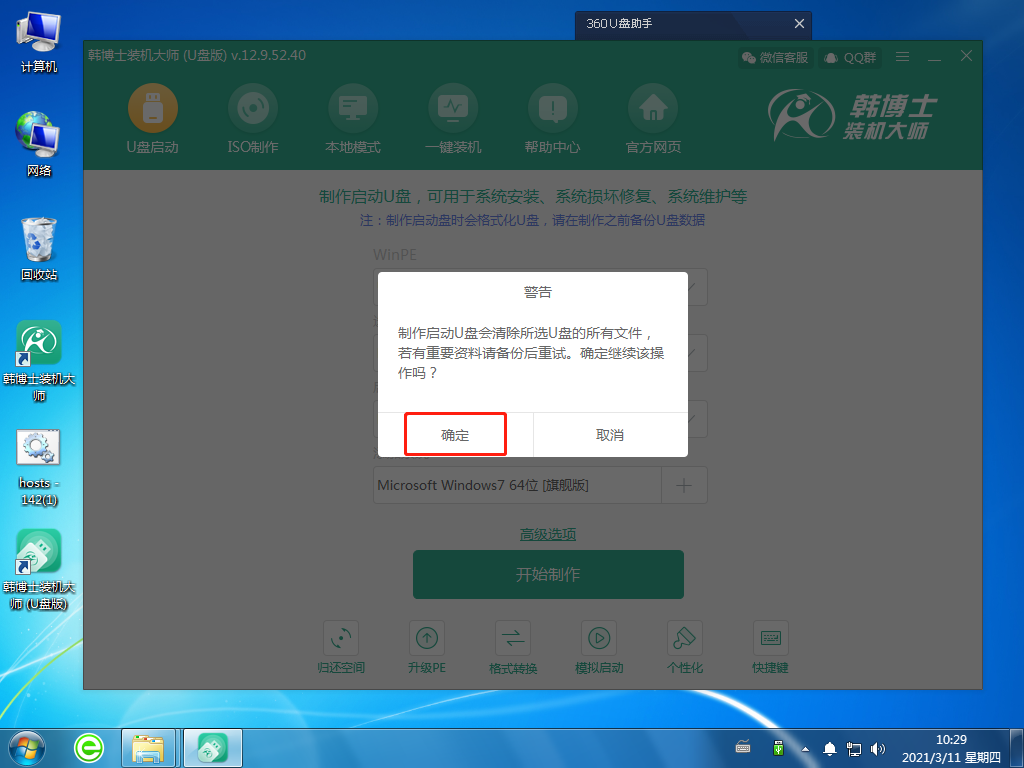
4.系統(tǒng)開始下載相關(guān)文件,并制作U盤啟動(dòng)盤。這個(gè)過程可能需要一定的時(shí)間,耐心等待下載完成即可。
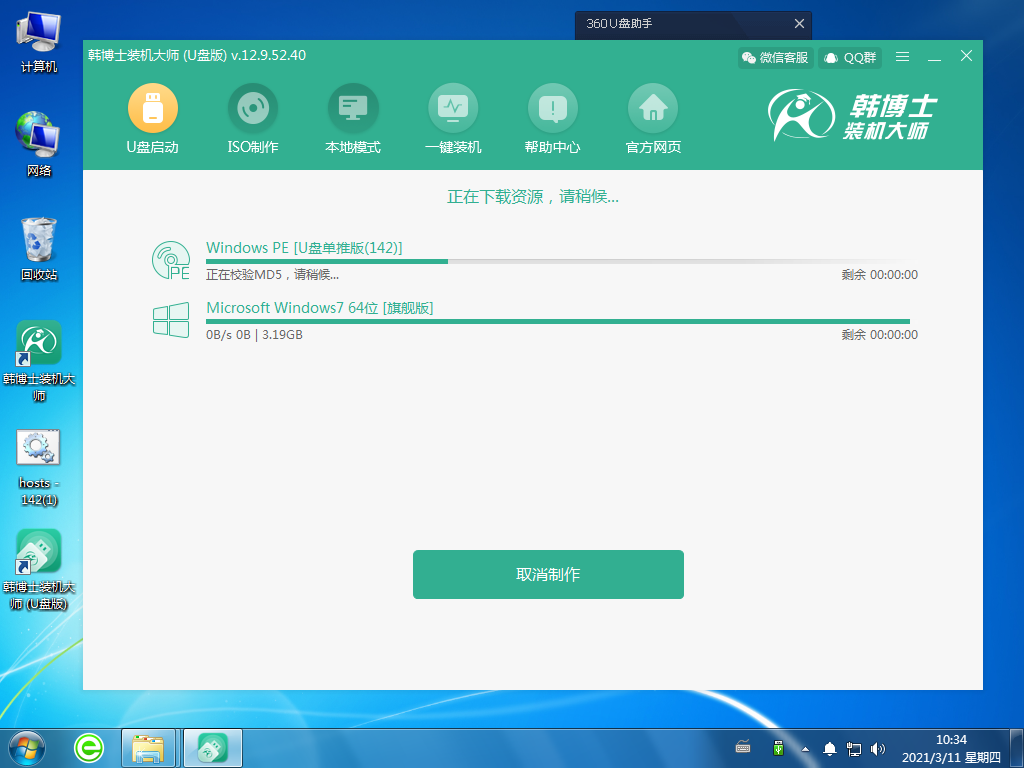
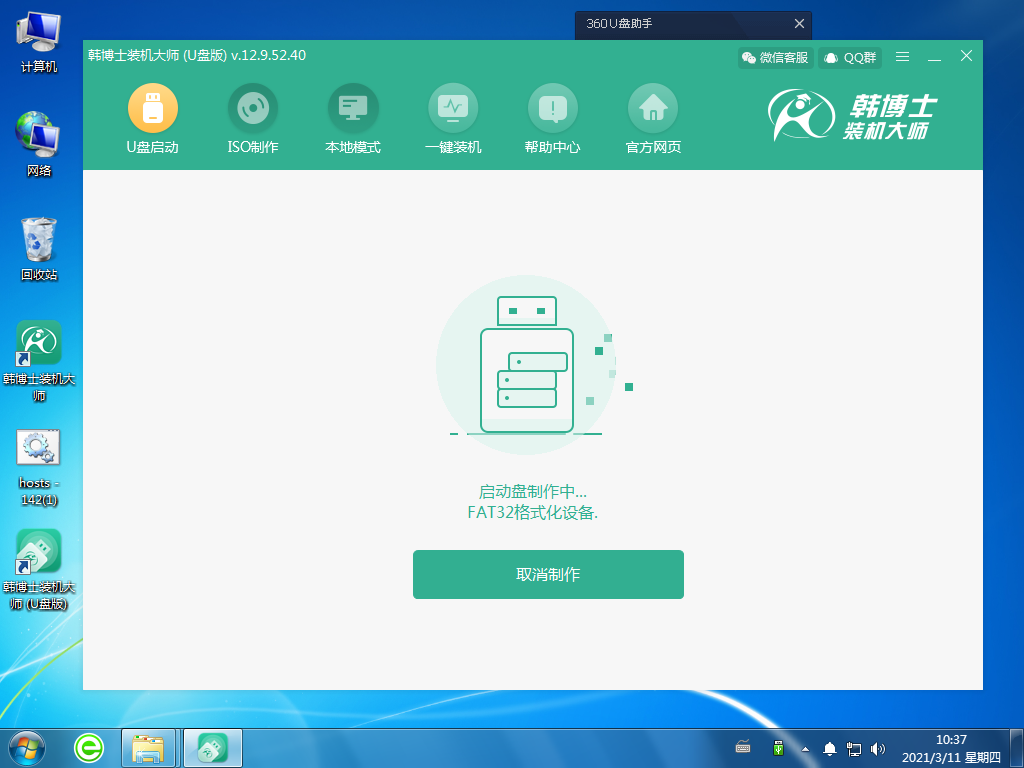
5.電腦提示“啟動(dòng)制作完成”,接著還顯示了本機(jī)的啟動(dòng)快捷鍵,需要把這個(gè)鍵牢牢記住。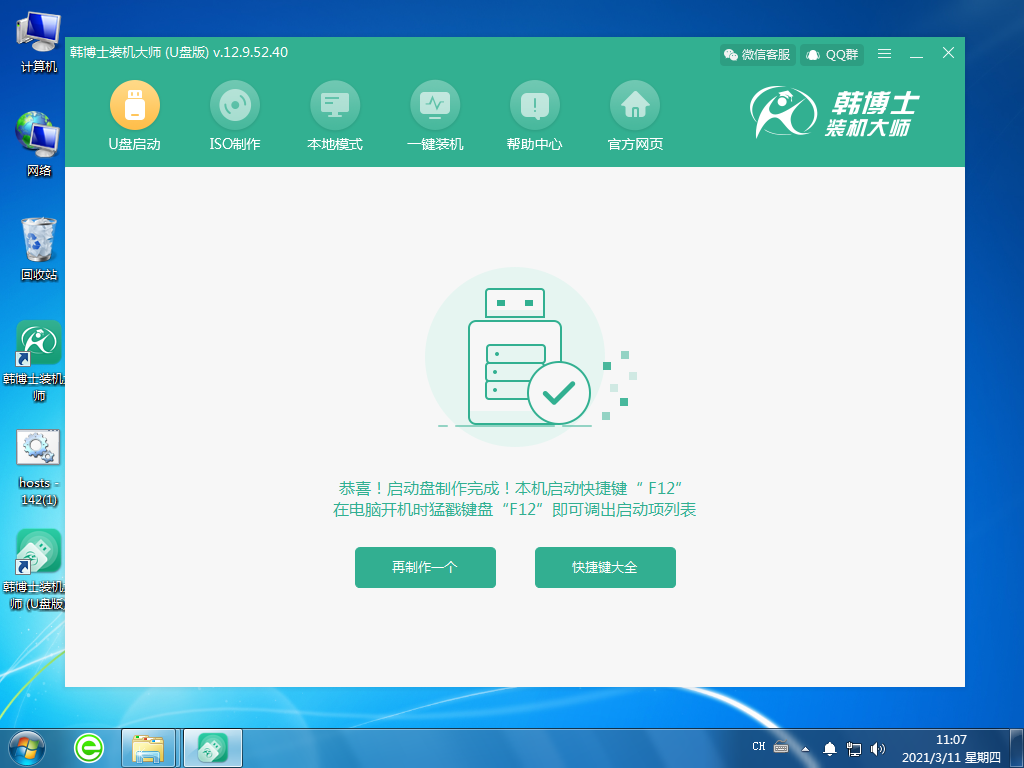
6.U盤啟動(dòng)盤制作完成,出現(xiàn)啟動(dòng)預(yù)覽的選擇項(xiàng),需要先點(diǎn)擊“BIOS模式啟動(dòng)”,然后再點(diǎn)擊“啟動(dòng)預(yù)覽”。
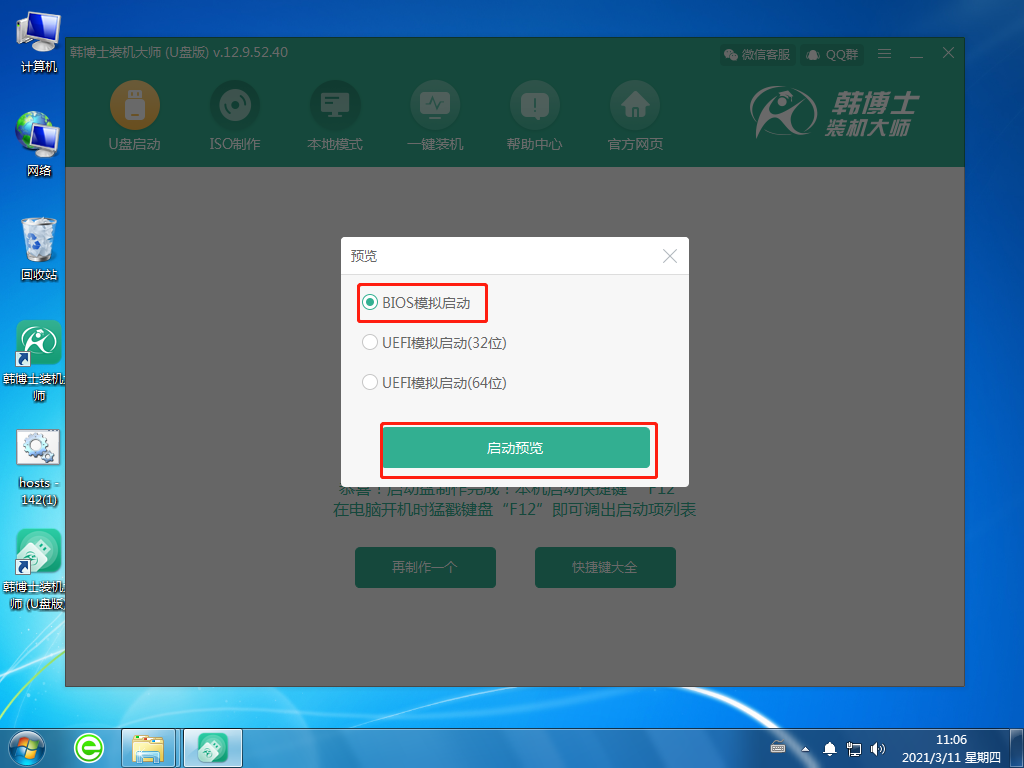
7.電腦開機(jī)一般默認(rèn)自身硬盤啟動(dòng)系統(tǒng),開機(jī)時(shí)一直按對應(yīng)機(jī)型的U盤啟動(dòng)快捷鍵,選擇對應(yīng)USB設(shè)備即可U盤啟動(dòng),可以參考如下圖U盤啟動(dòng)快捷鍵圖表。
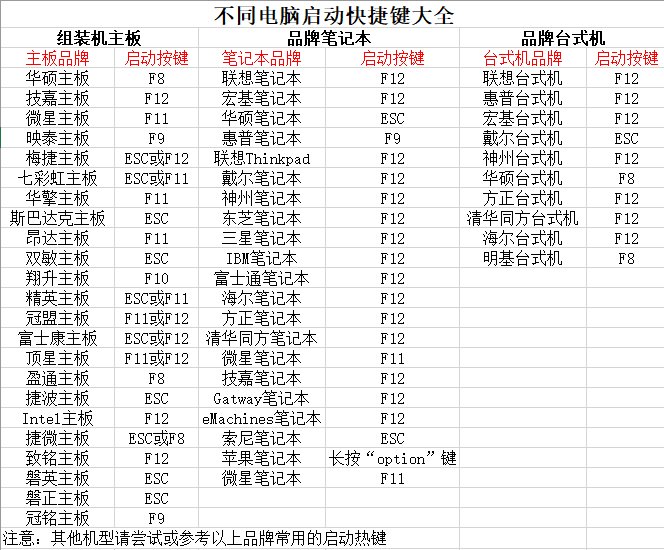
二、U盤啟動(dòng)盤重裝系統(tǒng)步驟:
1.把U盤插入到需要重裝win7系統(tǒng)的電腦里,重啟或開機(jī)。開機(jī)后,我們要快速按下上面需要記住的那個(gè)啟動(dòng)快捷鍵,一直按。出現(xiàn)帶有“USB”字樣的選項(xiàng),然后點(diǎn)擊回車鍵進(jìn)入,這樣就設(shè)置為U盤啟動(dòng)了。

2.用鍵盤的↑”或“↓”選擇第一個(gè)。
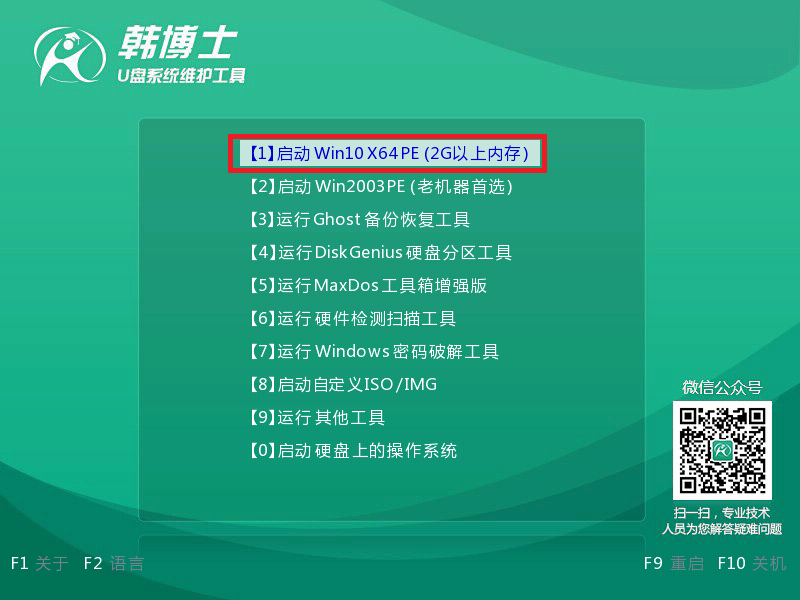
3.成功進(jìn)入韓博士PE系統(tǒng),在彈出的界面中找到需要的鏡像文件,然后點(diǎn)擊右側(cè) “安裝”鍵。
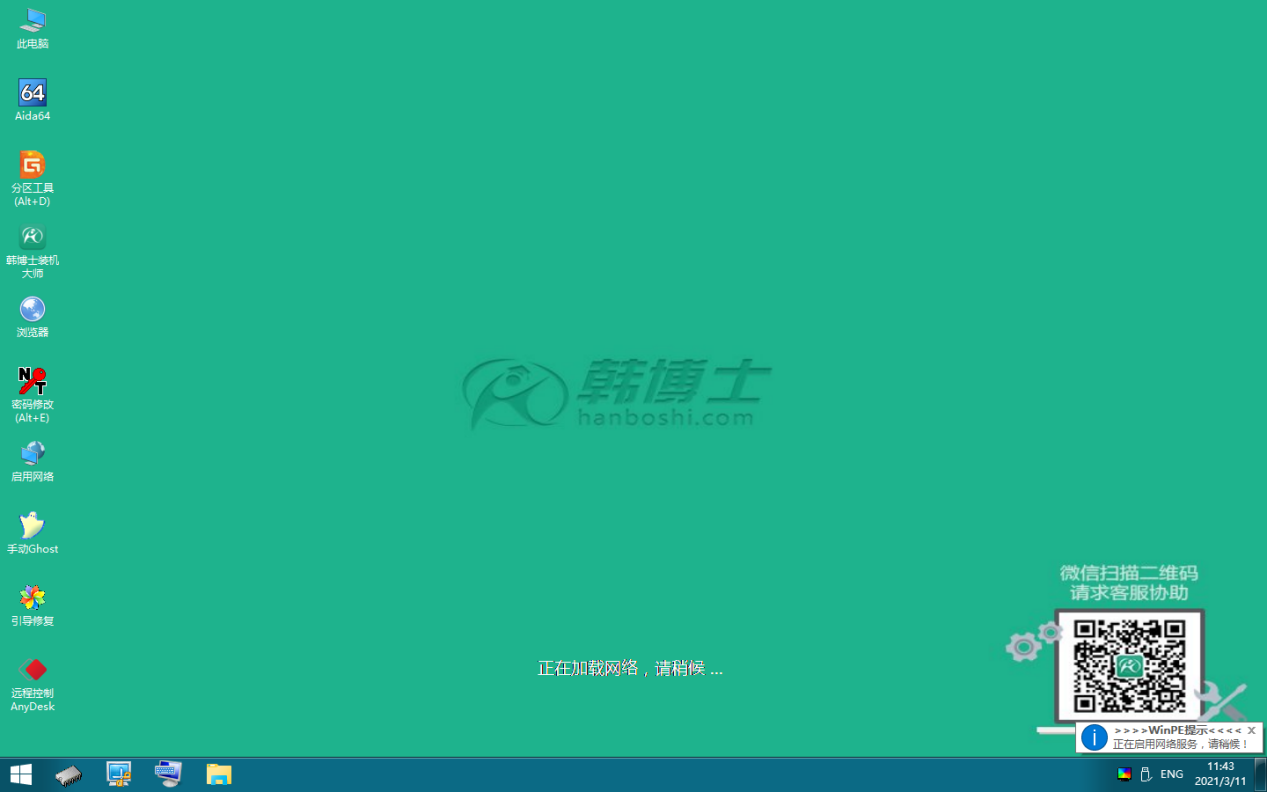
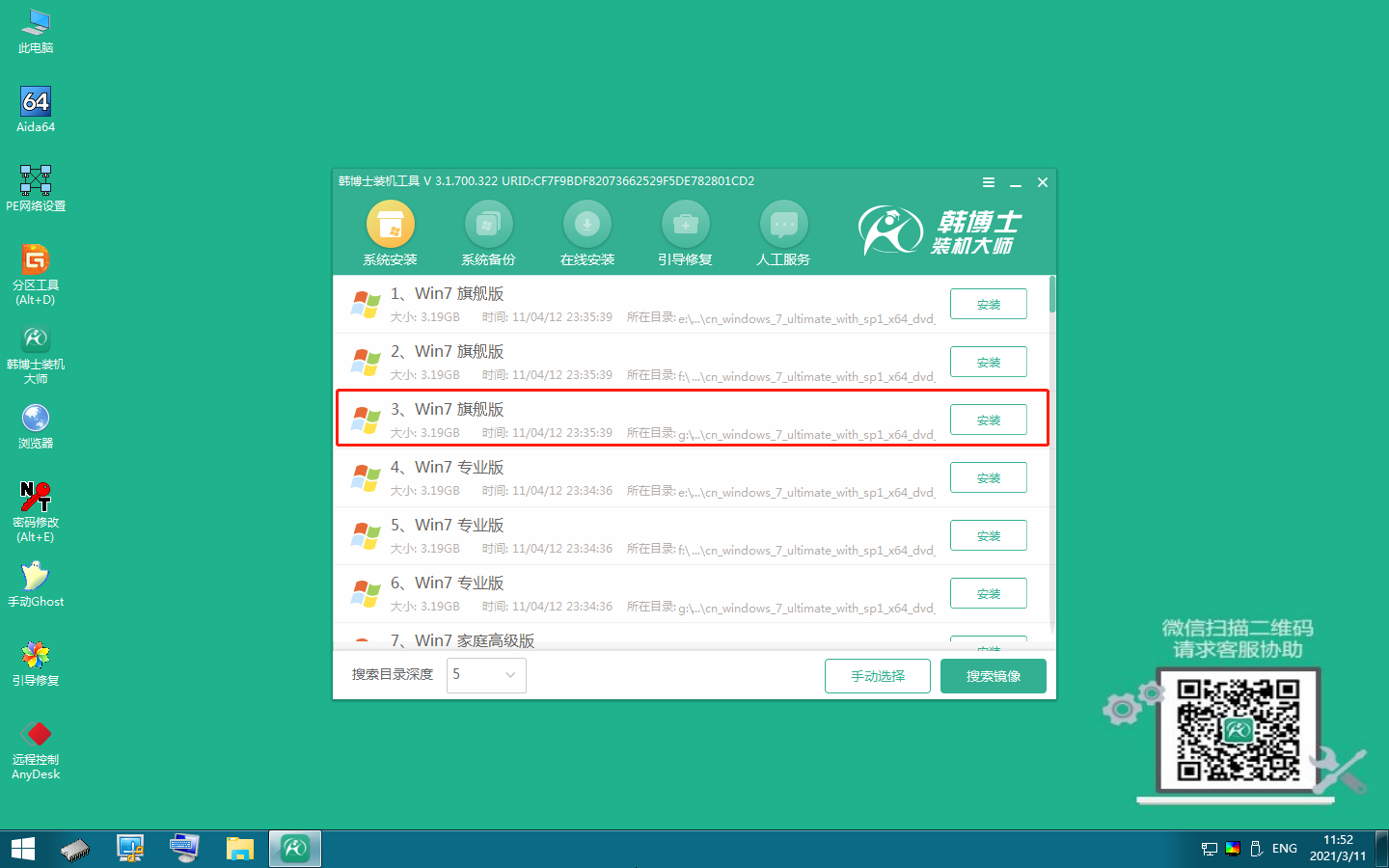
4.選擇文件要安裝在什么位置,勾選安裝完自動(dòng)重啟,再點(diǎn)擊“開始安裝”。
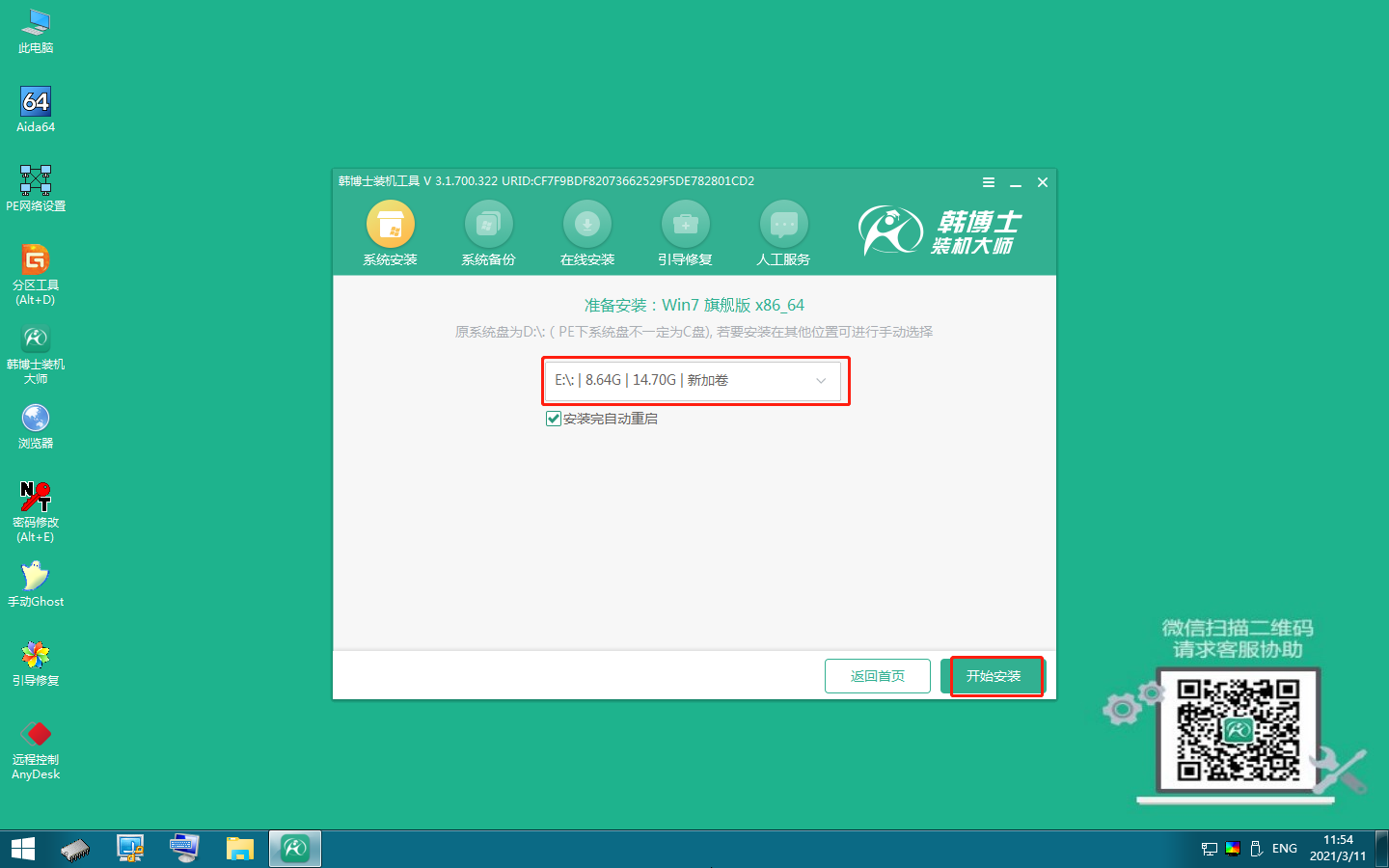
5.韓博士開始安裝win7系統(tǒng)。
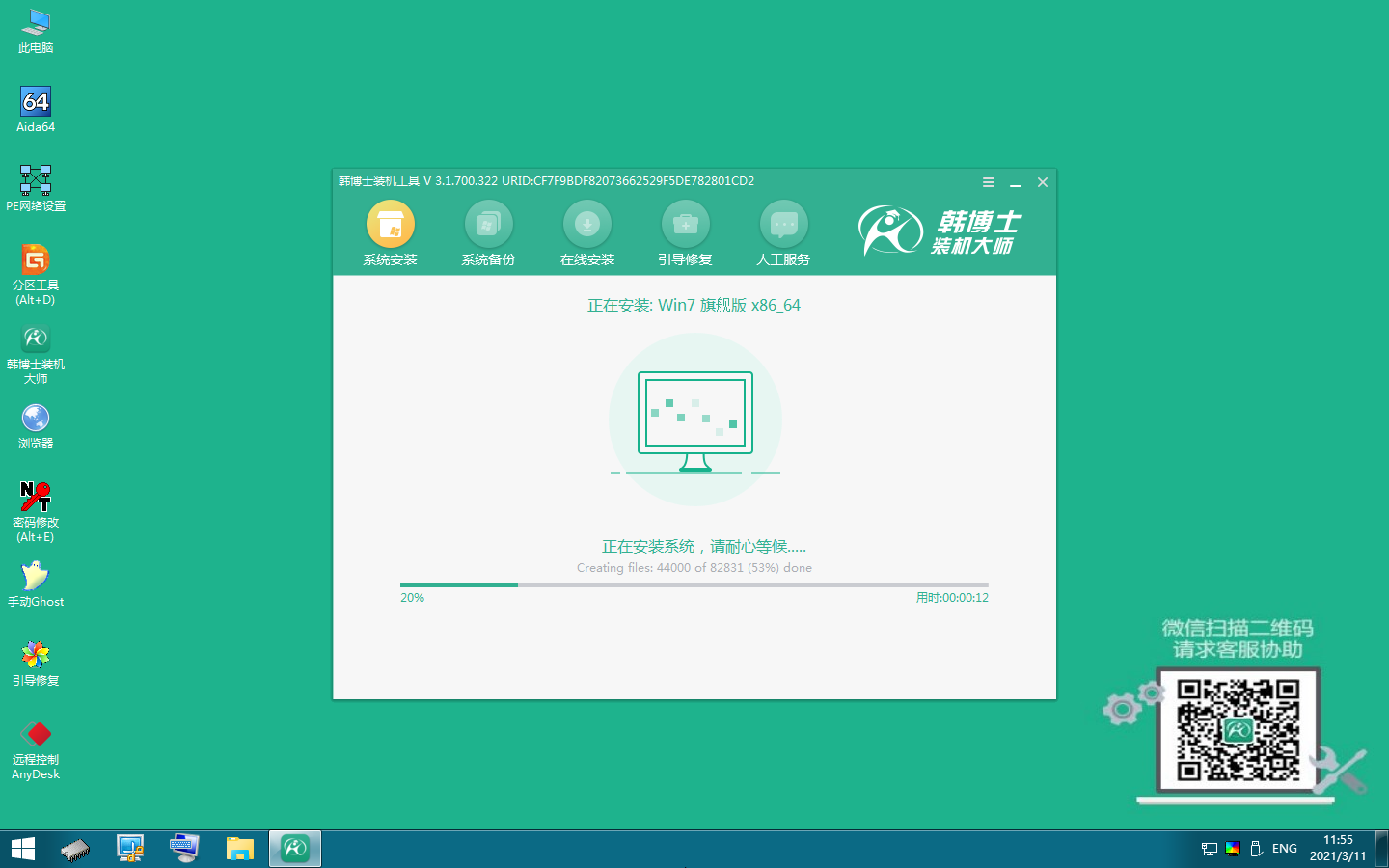
6.安裝win7系統(tǒng)完成,需拔出U盤,點(diǎn)擊“立即重啟”。
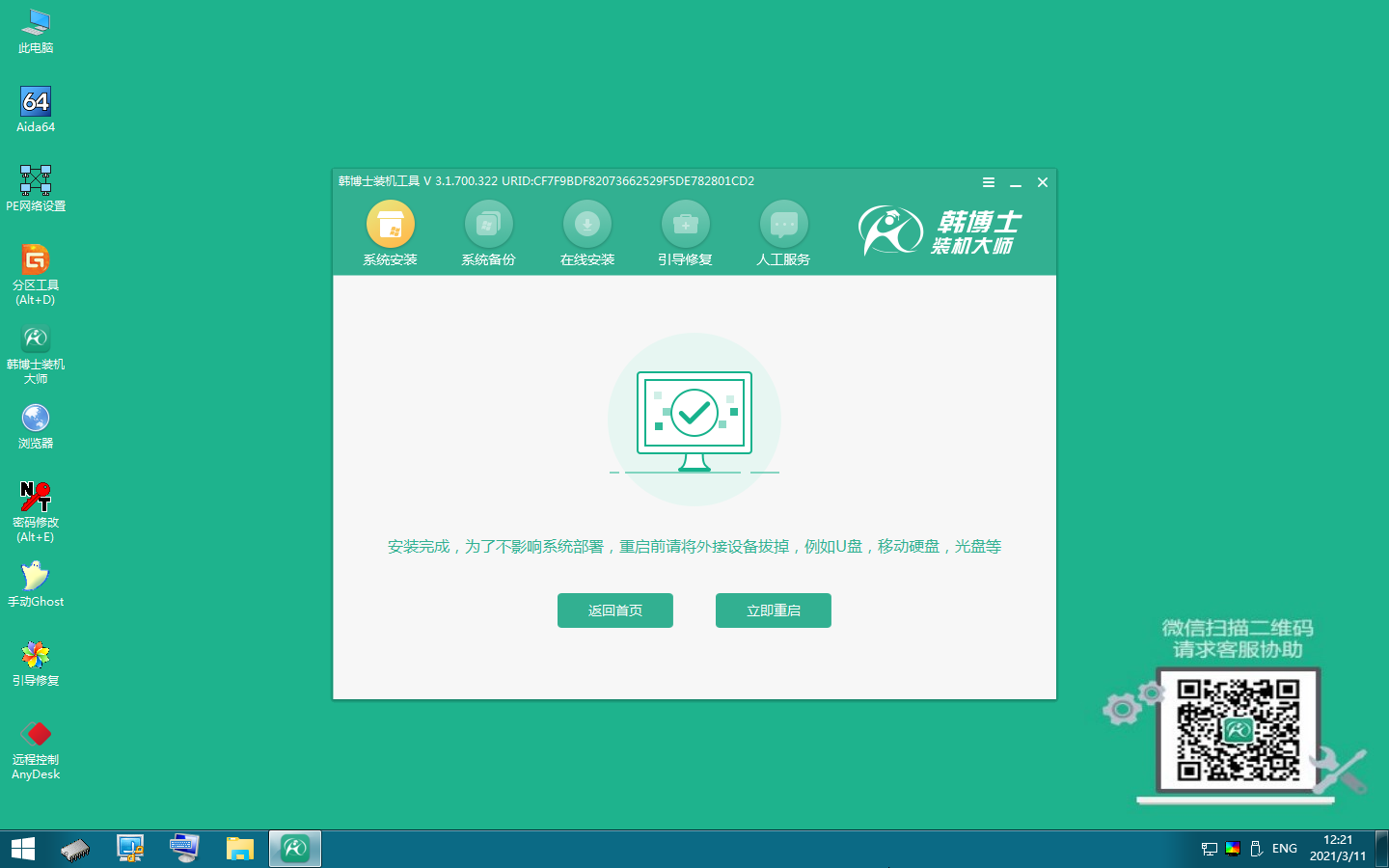
7.重啟后進(jìn)入以下界面,代表win7系統(tǒng)安裝成功。

上述的方法,是本次關(guān)于機(jī)都開不了怎么重裝系統(tǒng)的具體內(nèi)容。如果你也朋友開機(jī)開不了的情況,可以參考上述的方法,先制作u盤啟動(dòng)盤,接著再按照方法步驟來即可完成系統(tǒng)的重裝。等重裝完之后,你將獲得一個(gè)全新的電腦系統(tǒng)。操作方法一目了然,希望幫助到有需要的朋友。

